Notice
Recent Posts
Recent Comments
| 일 | 월 | 화 | 수 | 목 | 금 | 토 |
|---|---|---|---|---|---|---|
| 1 | 2 | 3 | 4 | 5 | 6 | |
| 7 | 8 | 9 | 10 | 11 | 12 | 13 |
| 14 | 15 | 16 | 17 | 18 | 19 | 20 |
| 21 | 22 | 23 | 24 | 25 | 26 | 27 |
| 28 | 29 | 30 |
Tags
- 무료 사이트
- 얼굴맛사지
- 휘발유
- 재테크
- 절약
- 아동수당 #보건복지부
- 카드
- 생활상식/노하우
- 싸이월드백업
- 오픈오피스
- 애드센스
- 돈되는 취미생활
- 구글의비밀
- 요가
- 삭제복구
- 머플러
- 유틸
- 부적
- 달러
- 다이어트 #하체운동
- 생활의 지혜
- 인터넷속도
- xp최적프로그램
- XP팁
- 눈화장
- 화장법
- 다이어트
- 무료문자
- 시스센스
- 오른쪽마우스
Archives
- Today
- Total
벨로e
삭제된 파일을 복구시켜주는 프로그램 본문
Recuva 특징
- 삭제된 파일 복구
: 단, 덮어쓴 경우나 포맷된 드라이브에서 파일 복구는 불가능 - 복구 지원 매체
: 하드디스크, USB/XD/SD 등의 이동식 메모리 저장장치 - 복구 가능 파일
: 저장 가능한 대부분의 파일 - 복구 대상 이미지 미리 보기
- 조작법 난이도 : 쉬움
- 한글 메뉴 : 지원
삭제된 파일은 실제로 완전히 삭제된 것이 아니라 파일 시스템 상에서 연결만 끊어진 상태일 뿐 복구 도구를 이용하면 복구 과정을 통해 다시 살릴 수 있습니다. 단, 삭제된 파일이 있는 곳에 다른 파일을 다운로드 하거나 이동하여 덮어쓴 경우에는 복구가 불가능합니다.
대부분의 복구 도구는 파일 시스템 상에는 존재하지만 보거나 사용할 수 없는 파일을 복구할 수 있습니다. Recuva는 간단한 조작으로 삭제된 파일을 복구할 수 있습니다.
단, 복구할 파일이 덮어쓴 적이 없어야 하며, 포맷된 드라이브나 기타 저장장치에서는 복구를 할 수 없습니다. 또한 복구 시에는 반드시, 복할 파일과 다른 드라이브로 복구를 해야합니다.
Recuva는 실수로 파일을 삭제하여 복구하고자 할 때 유용하게 사용할 수 있는 프로그램입니다.
설치법
여느 프로그램과 같이 그냥 하시면 됩니다. (특별한 설치법 X)
사용법
1. Recuva 메인창
Recuva 메인창입니다. 우측은 복구할 이미지 미리보기 기능을 지원합니다.
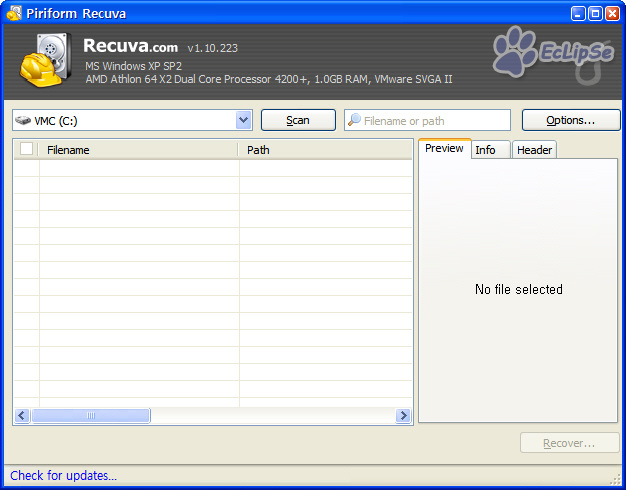
2. Recuva 설정
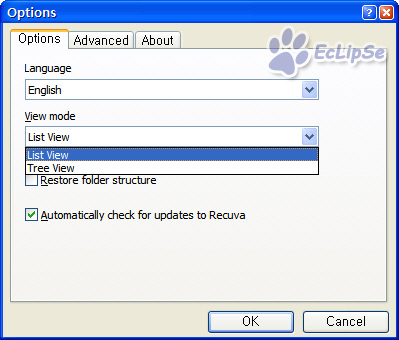
Step 1. Recuva 설정
Recuva 메인창에서 [Options] 버튼을 누릅니다. 설정창이 팝업되면 보기 모드 및 기타 설정을 변경할 수 있습니다. 잘 모르는 경우 기본값 그대로 사용합니다.
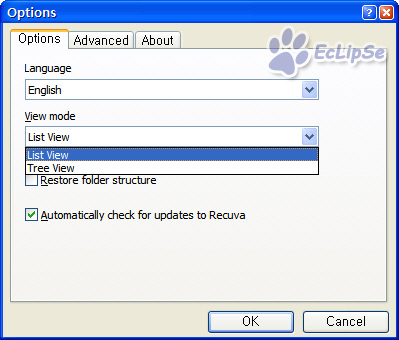
Step 2. 상세설정
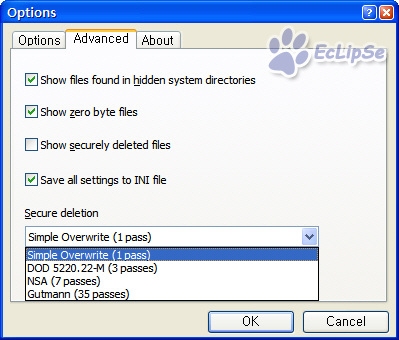
Advanced 탭에서는 세부 설정이 가능합니다. 주로 숨겨진 파일 보기 관련 설정과 보안 삭제 기능을 선택할 수 있습니다.
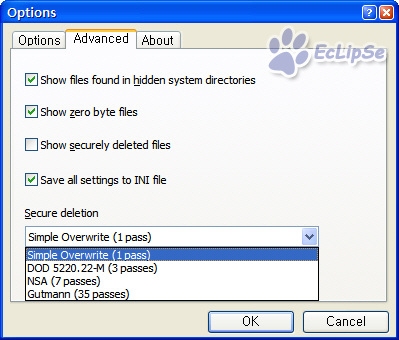
3. Recuva로 삭제된 파일 복구하기
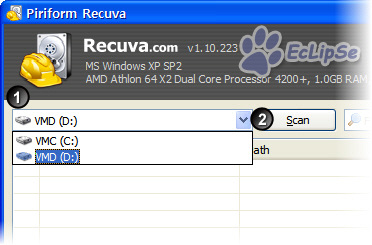
Step 1. 파일 복구 실행
Recuva로 파일 복구를 하려면 다음의 단계대로 실행합니다.
① 'Select drive'의 풀다운메뉴에서 복구할 파일이 있는 드라이브를 선택합니다.
② [Scan] 버튼을 눌러 삭제된 파일을 검색합니다.
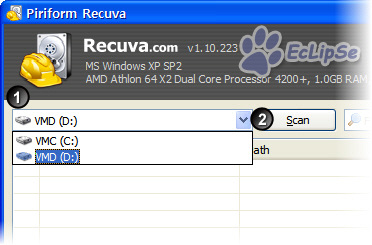
Step 2. 파일 복구
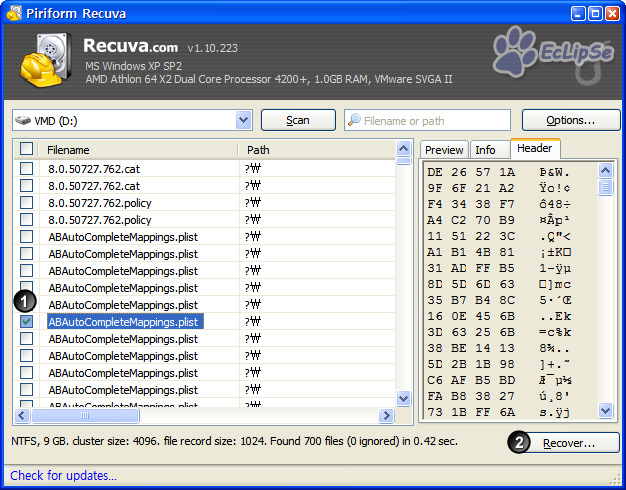
검색이 완료되면 복구 가능한 파일 목록을 볼 수 있습니다. 검색된 파일을 복구하려면 다음의 단계대로 실행합니다.
① 복구할 파일을 선택합니다.
② [Recover...] 버튼을 누릅니다.
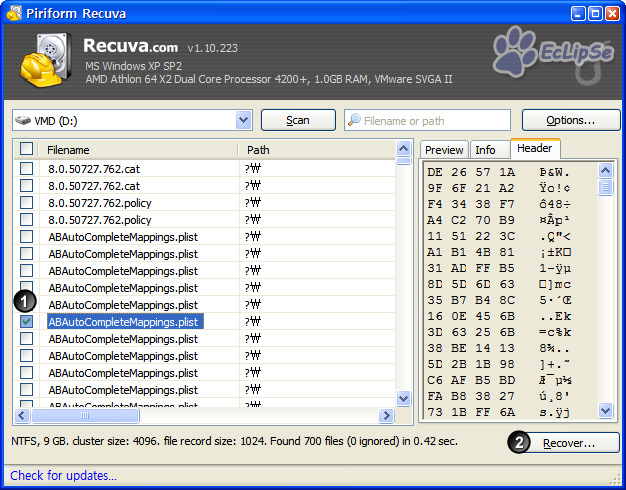
Step 3. 복구할 파일 저장위치 선택
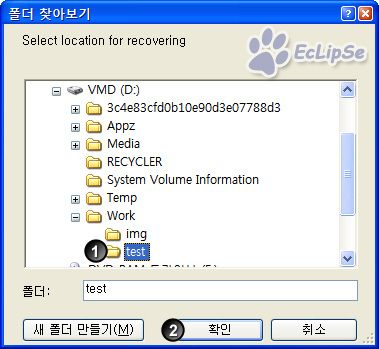
'폴더 찾아보기' 창이 팝업되면 ① 복구할 파일이 있는 드라이브와는 다른 드라이브로 저장 위치를 지정하고, ② [확인] 버튼을 누릅니다.
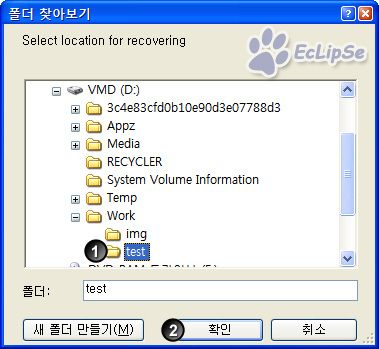
Step 4. 복구 완료
복구가 완료되면 이미지와 같이 복구가 성공되었음을 알려주는 창이 팝업됩니다.
'기타 ♡ > 자료창고 ' 카테고리의 다른 글
| Auslogics Registry Defrag v4.1.9.96 레지스트리 조각모음 (0) | 2008.05.16 |
|---|---|
| 데스크탑 연필(바탕화면에 낙서해보자) (0) | 2008.05.15 |
| 티라이브 - (0) | 2008.04.23 |
| 계산기 모음 - (0) | 2008.04.23 |
| 웹포토샵 ^^ .좋당 ㅋㅋ (0) | 2008.04.21 |
